FirewallD Bölgeler (Zone) Arası Erişim İzni Verme
Şimdi internal bölgeden (wg0) public bölgeye (ens160) giden trafiği yönetecek wg-to-public adında yeni bir politika oluşturalım.
sudo firewall-cmd --permanent --new-policy wg-to-public
Adım 3: Politikanın Kapsamını Belirleyelim
Bu politikaya hangi bölgelerden trafiğin girip (ingress) hangi bölgelere çıkacağını (egress) söyleyelim.
# Gelen trafik bölgesi 'internal' (yani wg0 istemcileri) olacak.
sudo firewall-cmd --permanent --policy wg-to-public --add-ingress-zone internal
# Giden trafik bölgesi 'public' (yani internet) olacak.
sudo firewall-cmd --permanent --policy wg-to-public --add-egress-zone public
Adım 4: Politikaya İzin Verelim
Son olarak, bu iki bölge arasındaki tüm trafiğe izin vermesi için politikanın hedefini ACCEPT (Kabul Et) olarak ayarlayalım.
sudo firewall-cmd --permanent --policy wg-to-public --set-target ACCEPT
sudo firewall-cmd --zone=public --add-masquerade --permanent
Adım 5: Değişiklikleri Uygulayalım ve Test Edelim
Tüm bu yeni politika ayarlarının aktif olması için FirewallD’yi yeniden yükleyin.
Bash
sudo firewall-cmd --reload
Bu komuttan hemen sonra WireGuard istemcinizden tekrar ping atmayı deneyin.
Bu politika tabanlı yaklaşım, “bölgeler arası trafiği yönlendirme” işlemini FirewallD’nin kendi mantığı içinde, daha üst bir seviyede çözer ve genellikle --direct kurallarının takıldığı engelleri aşar. Sorununuzun bu adımlarla kesin olarak çözülmesi gerekiyor.
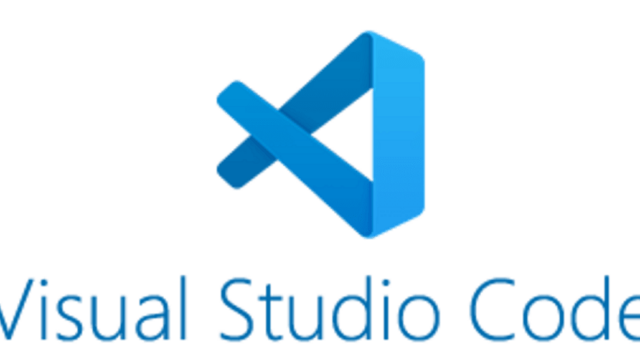

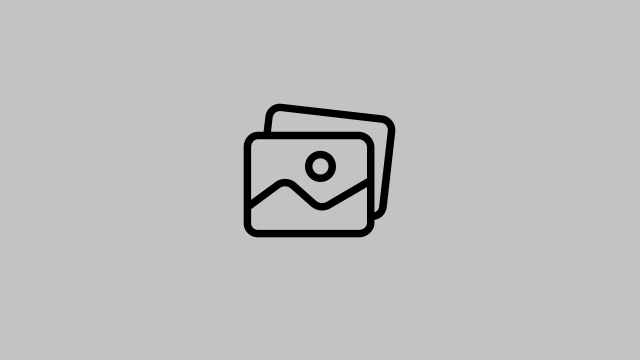

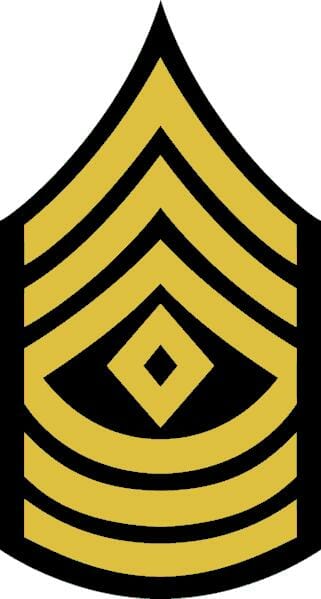


Yorumlar (0)